数据恢复精灵是一个人人都能使用的数据恢复软件,绿色免安装,下载后解压即可使用,在恢复玩数据后可以直接删除文件夹,没有任何残留。界面直观易用,可以恢复因为合并而丢失的分区、分区内的文件,误删除的文件、损坏磁盘的文件,功能强大,扫描速度快,几分钟就能完成恢复。
数据恢复精灵更新内容
版本:4.6.0.473
2024/12/13
1、支持EFS加密文件的恢复。
2、支持EFS加密文件的缩图及大图预览。
3、完善文件数据恢复功能对回收站的支持,将回收站里的文件恢复到原路径。
4、提高“恢复丢失的分区”功能的操作便利性。
5、优化FAT32以及exFAT分区文件数据恢复的效果。
6、优化按类型恢复MP4与ZIP格式的准确度。
7、恢复文件时,自动为“所有类型”里面的Office文档设置文件名。
8、文件恢复功能,增加OFD格式文件的类型恢复。
9、复制文件时首先显示复制选项,以方便遇到问题时的自动处理。
10、通过左侧文件夹的弹出菜单复制文件时,被点击的文件夹本身也一起复制。
数据恢复精灵怎么恢复丢失的分区
很多情况会造成磁盘分区丢失。比如误操作、磁盘被重新分区、分区软件故障、病毒破坏等等。分区丢失的典型表现形式为:在“我的电脑”中,某个盘符没有了,并且在“磁盘管理”程序中该分区的位置显示为“未指派”。分区丢失后,通过操作系统就无法看到分区及其内部的文件了。很多情况下,只要没有更多破坏,已丢失的分区是可以通过数据恢复精灵软件恢复的。
分区的大小、类型、位置信息保存在硬盘分区表中。当删除一个分区时,分区软件会将分区的大小、类型、位置信息从分区表中删除,但不会删除分区内的任何数据。因此,分区丢失后,通过一定的技术手段,是可以恢复分区的大小、类型及位置等信息的。数据恢复精灵软件就提供了这样的功能。
相比于其它分区恢复软件,数据恢复精灵软件在恢复丢失分区方面具有自己独特的技术手段。当它找到了一个丢失的分区后,该分区的所有属性,包括其中的所有文件都将立即显示出来。可以检查分区的大小及类型,甚至可以浏览其所有文件和文件夹,以此检查这个分区是否正确。窗口右下方面板还有一个缩略图窗口。用它可以显示图片及文本文件的缩略图预览,及每个文件的十六进制格式的数据。在搜索过程中,这些信息都是在内存中临时存放的,不会立即写入到磁盘中,直到确认搜索结果正确无误后才会保存到磁盘中。这样可以防止由于误操作造成更大损失。详细情况请看下面的说明及截图。
1、要开始恢复丢失的分区,请点击数据恢复精灵软件主界面上的“恢复丢失的分区”按钮。如下图:
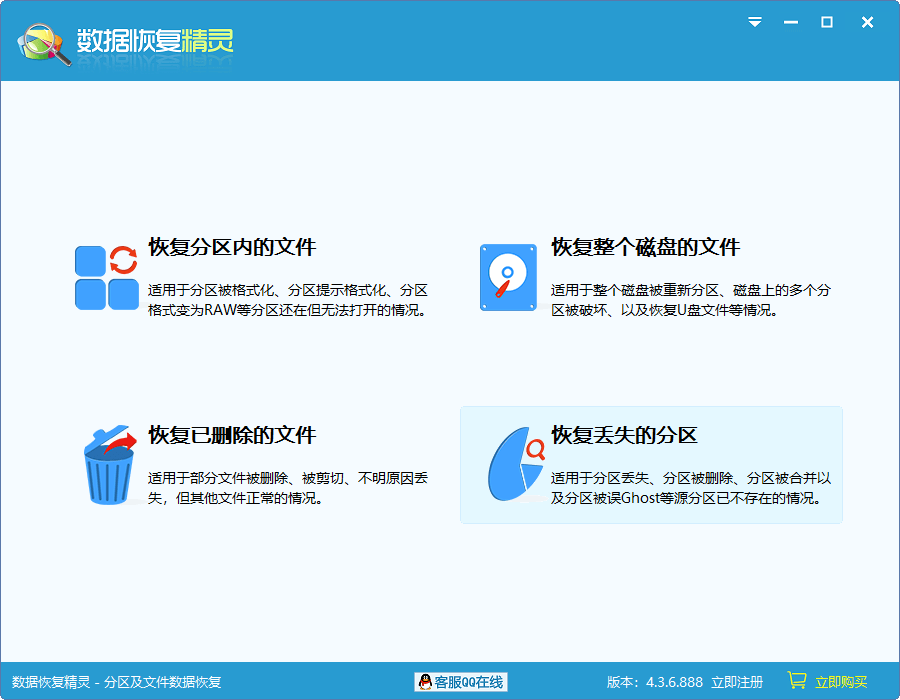
本功能将以向导的方式,依次执行如下三个步骤:“1、选择磁盘”,“2、搜索丢失的分区”,“3、保存分区表”。
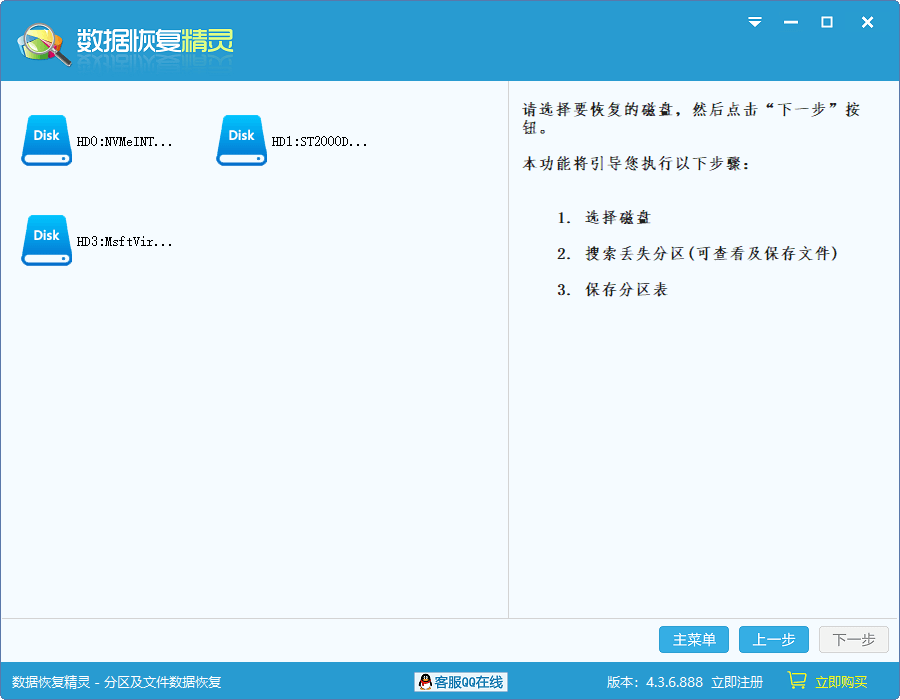
2、请先选择要恢复分区的磁盘。所选磁盘的有关信息(包括容量、型号、当前分区状况等)将显示在右边的窗口中。如下图:
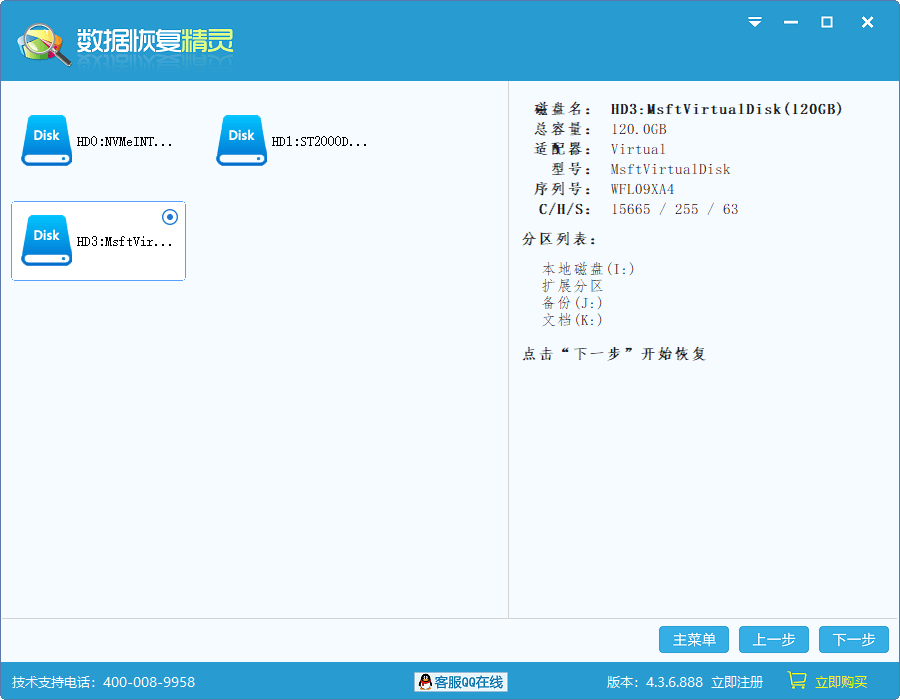
3、选择好要恢复的磁盘后,点击“下一步”按钮开始搜索。如下图所示。软件会显示一个搜索进度窗口。
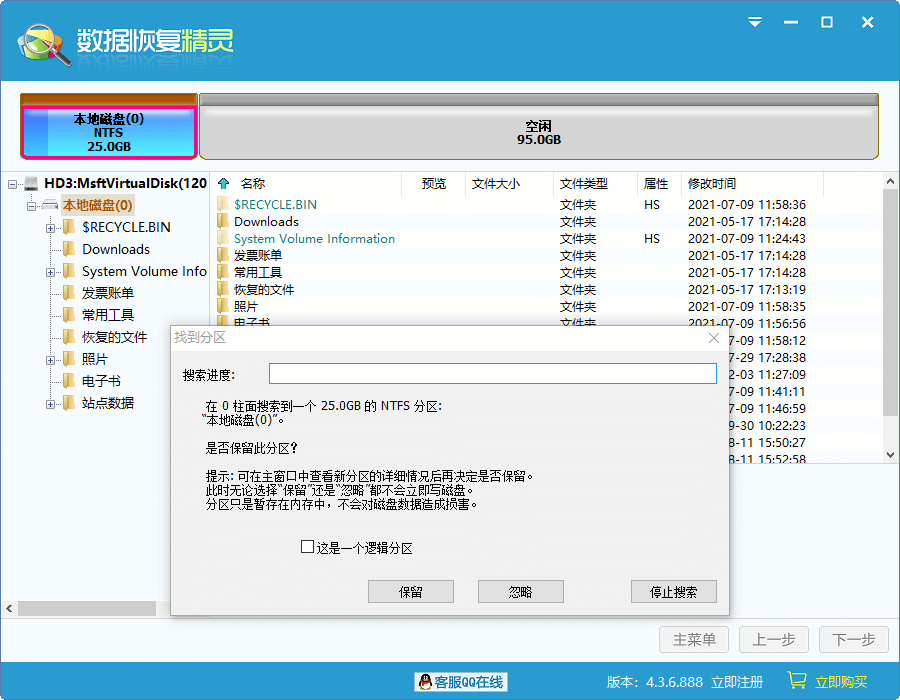
4、当找到一个分区后,该分区会立即显示在界面上。请先判断分区是否正确,然后在弹出的窗口中选择“保留”或“忽略”。
要判断分区是否正确,请查看软件显示的分区及文件信息。查看时不要关闭弹出的对话框,可以通过鼠标在主界面中直接查看分区中的文件情况,可以预览图像或文本文件等。
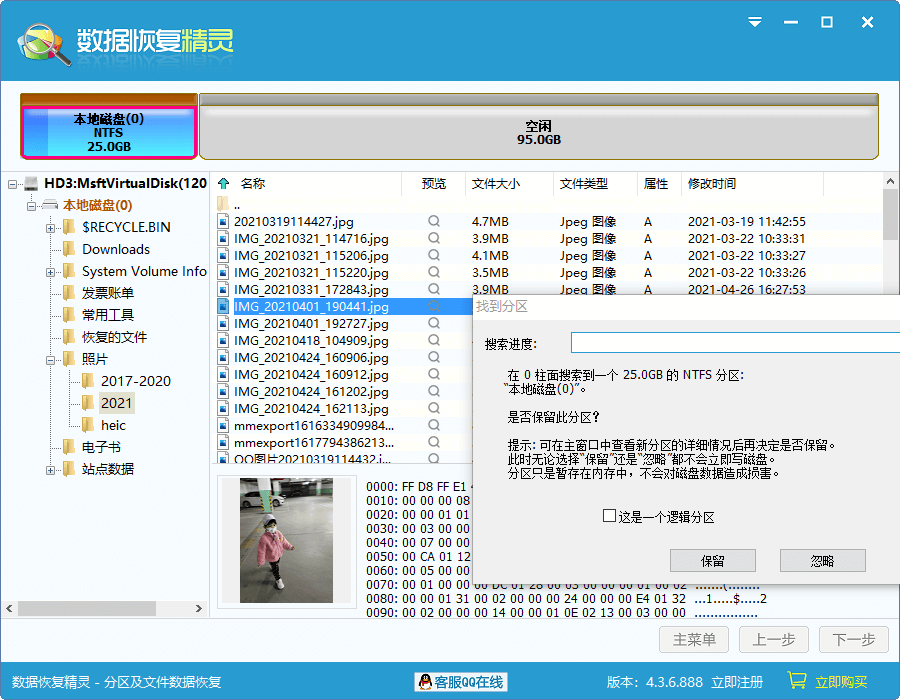
如果这个分区正是想要恢复或保留的分区,请点击弹出对话框中的“保留”按钮,分区将暂时保存在内存中,不会立即写盘。如果这个分区不是想要恢复的分区,请点击“忽略”按钮跳过这个分区。目前的所有操作结果均保存在内存中,还没有写入到磁盘中,搜索过程是只读的。
在搜索分区的过程中,如果数据恢复精灵软件发现了整个扩展分区表,在扩展分区中的所有逻辑分区将同时显示出来。多数情况下,数据恢复精灵可以自动识别分区是主分区还是逻辑分区。但并不总是正确的,这时候,可以根据记忆自己指定分区类型。在搜索进度窗口中,会有“这是一个主分区”或“这是一个逻辑分区”的复选框。通过勾选它可以将分区改为“主分区”或“逻辑分区”。
5、搜索完成后,软件会报告发现的分区数目。请点击“确定”按钮。这时,可以检查找到的各分区及文件情况。
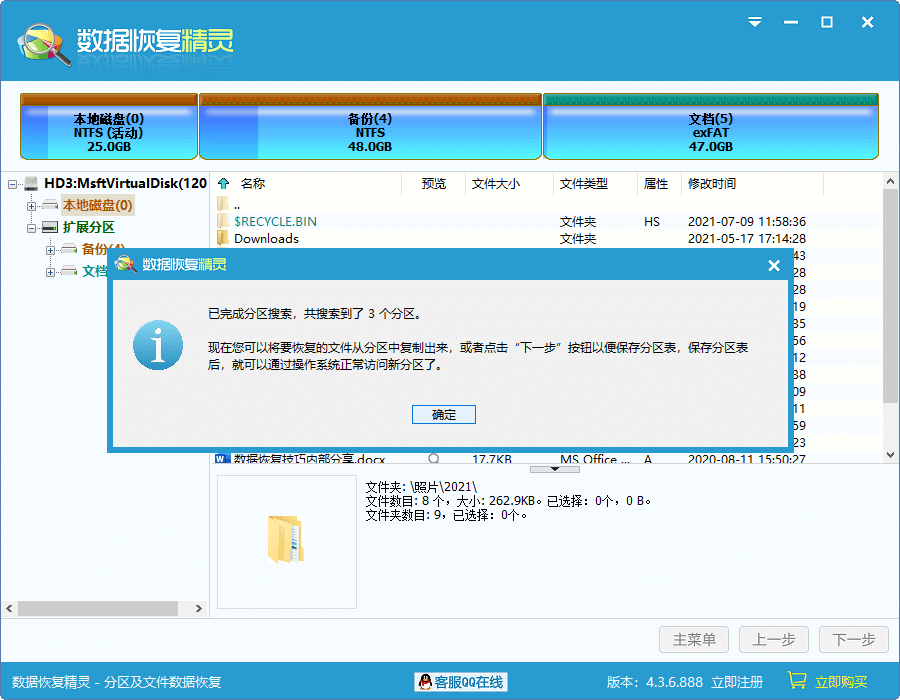
提醒:在保存分区表之前,还可以通过右键菜单复制文件 :选中想要恢复的文件,然后点击鼠标右键并选择“复制到指定文件夹”选项。
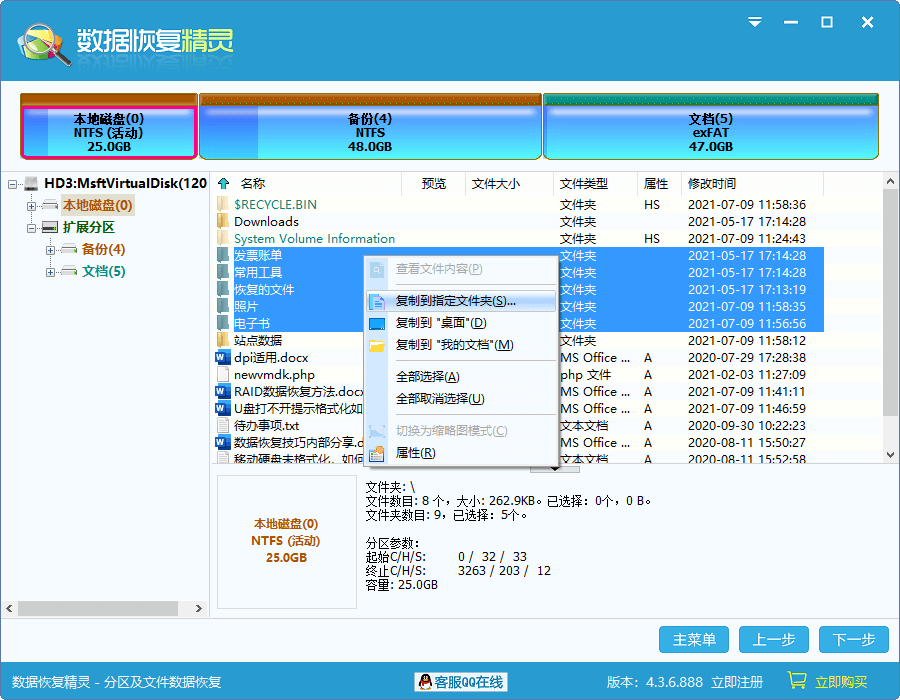
6、如果所有需要恢复的已丢失分区及要“保留”的未丢失分区都已找到,就可以点击“下一步”按钮,进入“保存分区表”步骤。
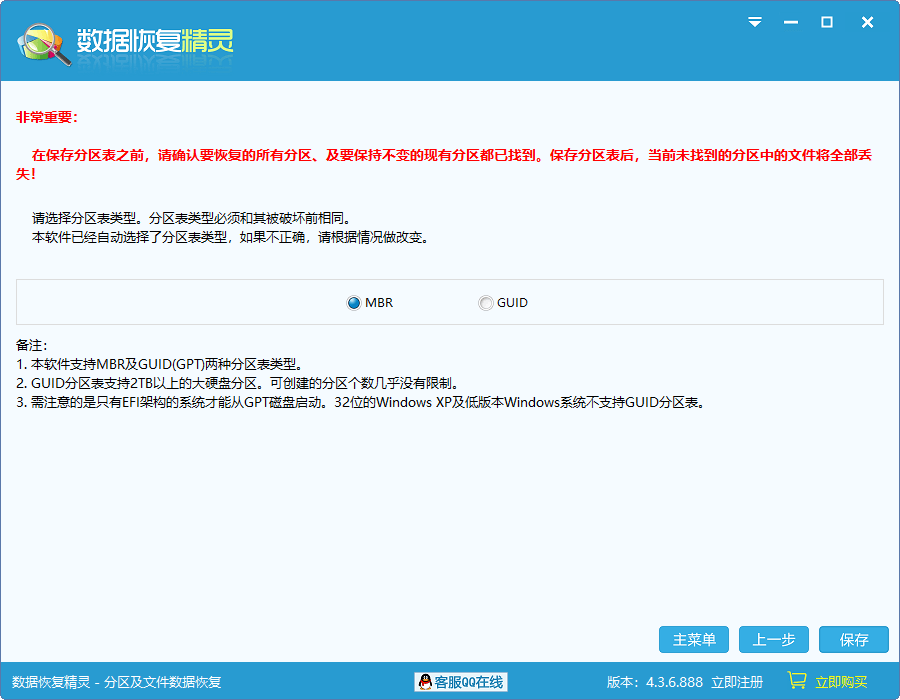
请注意:在保存分区表之前,请确认要恢复的所有分区、及要保持不变的现有分区都已找到。保存分区表后,当前未找到的分区中的文件将全部丢失!
数据恢复精灵软件支持将分区表保存为传统的MBR格式(目前小于2TB的硬盘绝大多数使用此格式),及较新的GUID格式。保存分区表之前,软件会根据磁盘及分区情况自动选择一种分区表格式。如果自动选择的分区表格式不正确,请自行选择与原来的分区表格式相同的格式。
要保存分区表,请点击“应用”按钮。分区恢复的结果将立即保存到磁盘。保存后,就可以通过操作系统访问分区和文件了。
数据恢复精灵软件特色
数据恢复精灵是易数科技基于 DiskGenius 内核,面向广大普通用户,开发的数据恢复软件。
DiskGenius内核,优质的恢复效果
数据恢复精灵是基于DiskGenius内核开发而成,在数据恢复功能上,除了普通用户很少接触的一些方面(比如RAID恢复、加密分区恢复等),数据恢复精灵可到达DiskGenius软件的恢复效果。
亲民的价格,物超所值的享受
数据恢复精灵单用户版的价格仅为88元人民币,并且可以在3台电脑使用。软件不仅远远低于DiskGenius专业版的价格,也低于一般数据恢复软件的价格。
操作简单,恢复过程一目了然
针对普通用户,数据恢复精灵设计了向导式的操作界面,用户只需根据软件的提示,简单用鼠标点击几下“下一步”按钮,即可完成数据恢复工作,整个过程,方便、简单又快捷。
贴心的服务,让您后顾无忧
您在使用软件的时候遇到任何问题,都可以联系在线客服,DiskGenius专家团队将为您提供专业、免费的技术支持,让您毫无后顾之忧、安心、满意!
数据恢复精灵功能特色
智能扫描
软件在搜索数据的同时会实时将找到的文件列出,用户可以随时查看并预览列出的文件,文件恢复过程清晰可见;如果需要恢复的文件已经找到,可以暂停或提前结束扫描,然后将文件进行恢复。
文件预览
软件具备强大的文件预览功能,支持文本文件、Office文档文件、各种格式的图像文件、各种格式的音频与视频文件的预览。通过文件预览即可快速找到需要的文件并判断文件是否可以正常恢复。
深度恢复
在数据丢失的情况非常严重时,按文件类型进行深度恢复文件是唯一的恢复办法(有的数据恢复软件称之为万能恢复)。数据恢复精灵支持的文件类型极为丰富,确保优质的恢复效果。
分区恢复
对于丢失的分区,数据恢复精灵使用的是DiskGenius内核扫描技术,通过搜索硬盘扇区,可以将丢失的分区及里面的数据恢复到丢失之前的状态,操作直观、灵活。
上一篇:转转大师数据恢复软件纯净版
下一篇:最后一页




 360解压缩软件2023
360解压缩软件2023 看图王2345下载|2345看图王电脑版 v10.9官方免费版
看图王2345下载|2345看图王电脑版 v10.9官方免费版 WPS Office 2019免费办公软件
WPS Office 2019免费办公软件 QQ浏览器2023 v11.5绿色版精简版(去广告纯净版)
QQ浏览器2023 v11.5绿色版精简版(去广告纯净版) 下载酷我音乐盒2023
下载酷我音乐盒2023 酷狗音乐播放器|酷狗音乐下载安装 V2023官方版
酷狗音乐播放器|酷狗音乐下载安装 V2023官方版 360驱动大师离线版|360驱动大师网卡版官方下载 v2023
360驱动大师离线版|360驱动大师网卡版官方下载 v2023 【360极速浏览器】 360浏览器极速版(360急速浏览器) V2023正式版
【360极速浏览器】 360浏览器极速版(360急速浏览器) V2023正式版 【360浏览器】360安全浏览器下载 官方免费版2023 v14.1.1012.0
【360浏览器】360安全浏览器下载 官方免费版2023 v14.1.1012.0 【优酷下载】优酷播放器_优酷客户端 2019官方最新版
【优酷下载】优酷播放器_优酷客户端 2019官方最新版 腾讯视频播放器2023官方版
腾讯视频播放器2023官方版 【下载爱奇艺播放器】爱奇艺视频播放器电脑版 2022官方版
【下载爱奇艺播放器】爱奇艺视频播放器电脑版 2022官方版 2345加速浏览器(安全版) V10.27.0官方最新版
2345加速浏览器(安全版) V10.27.0官方最新版 【QQ电脑管家】腾讯电脑管家官方最新版 2024
【QQ电脑管家】腾讯电脑管家官方最新版 2024 360安全卫士下载【360卫士官方最新版】2023_v14.0
360安全卫士下载【360卫士官方最新版】2023_v14.0